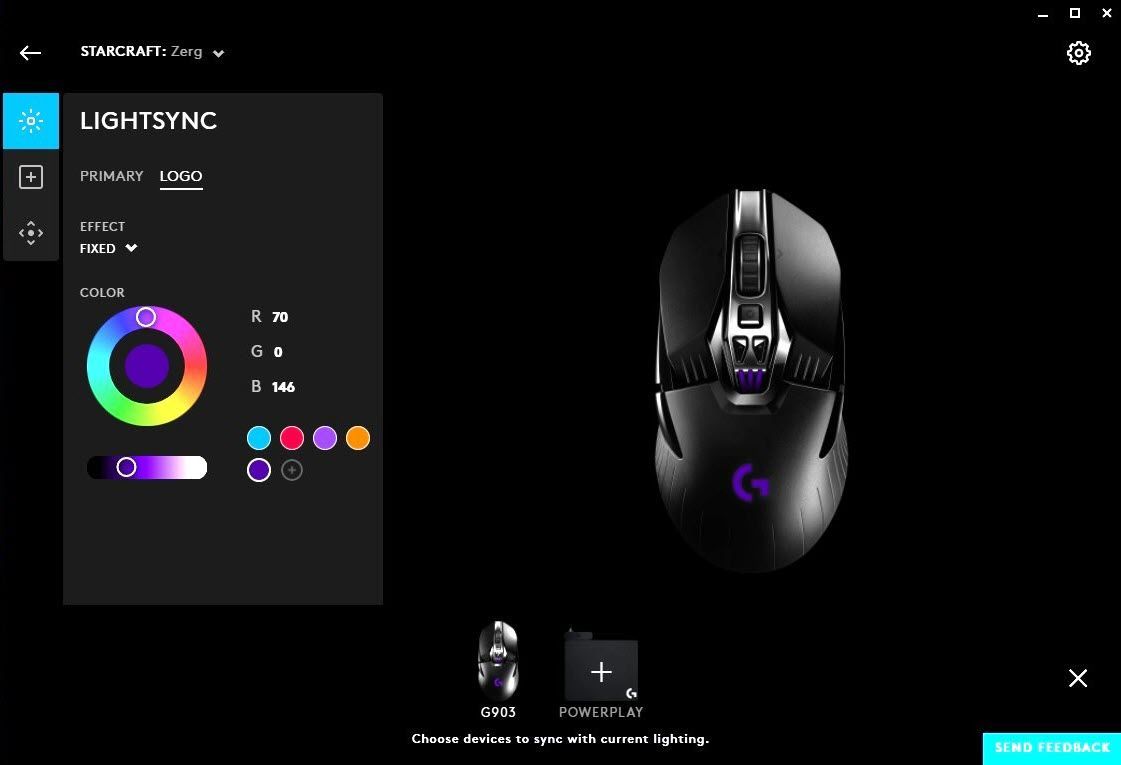
लॉजिटेक जी हब
कई उपयोगकर्ताओं ने रिपोर्ट किया है कि उन्हें लॉजिटेक जी हब सॉफ़्टवेयर के साथ समस्याएं आ रही हैं, और सामान्य लक्षणों में शामिल हैं माउस का पता नहीं लगाना या लोड नहीं हो रहा . हालांकि मुश्किल है, इस समस्या को ठीक करना इतना कठिन नहीं है। इस ट्यूटोरियल में, हम आपको सभी सुधारों के बारे में बताएंगे और आपका G HUB आसानी से और तेज़ी से काम करेंगे।
कोशिश करने के लिए फिक्स
आपको सभी सुधारों को आज़माने की आवश्यकता नहीं हो सकती है। बस अपने तरीके से नीचे काम करें जब तक कि आपको वह स्कोर न मिल जाए।
- अपने कंप्यूटर को पुनरारंभ
- लॉजिटेक जी हब को पुनर्स्थापित करें
- डिवाइस ड्राइवरों को पुनर्स्थापित करें
- सुनिश्चित करें कि आप नवीनतम डिवाइस ड्राइवरों का उपयोग कर रहे हैं
- सभी विंडोज अपडेट इंस्टॉल करें
फिक्स 1: अपने कंप्यूटर को पुनरारंभ करें
पहला कदम भी सबसे आसान है। अपने कंप्यूटर को पुनरारंभ करना रैम को खाली कर सकते हैं और कुछ पृष्ठभूमि प्रोग्राम बंद कर सकते हैं जो लॉजिटेक जी हब के साथ विरोधाभासी हो सकते हैं। कुछ मामलों में, यह कुछ गड़बड़ियों को दूर करके आपके कंप्यूटर को सुचारू रूप से चलाने में मदद करता है। कुछ और उन्नत करने से पहले आपको इस ट्रिक को आजमाना चाहिए।
यदि आपके कंप्यूटर को पुनरारंभ करने में मदद नहीं मिली है, तो बस नीचे दिए गए अगले सुधार के लिए जारी रखें।
फिक्स 2: लॉजिटेक जी हब को पुनर्स्थापित करें
लॉजिटेक जी हब काम नहीं कर रहा मुद्दा यह संकेत दे सकता है कि स्थापना के दौरान त्रुटियां थीं। यह सॉफ़्टवेयर संघर्ष या नेटवर्क गड़बड़ियों द्वारा ट्रिगर किया जा सकता है। तुम कोशिश कर सकते हो लॉजिटेक जी हब को फिर से स्थापित करना और देखें कि क्या यह आपकी समस्या का समाधान करता है।
ऐसे:
हालांकि दुर्लभ, अनइंस्टॉल करने वाले ड्राइवर कंप्यूटर समस्याओं का कारण बन सकते हैं। यदि आप तकनीक की समझ रखने वाले उपयोगकर्ता नहीं हैं, तो कृपया इसके बजाय ड्राइवरों को अपडेट करने के लिए अगले फ़िक्स पर जाएं।
- सबसे पहले आपको चाहिए लॉजिटेक जी हब को अनइंस्टॉल करें . अपने कीबोर्ड पर, दबाएं विन+आर (विंडोज लोगो कुंजी और आर कुंजी) एक ही समय में रन बॉक्स को आमंत्रित करने के लिए। टाइप या पेस्ट करें नियंत्रण appwiz.cpl और दबाएं प्रवेश करना .
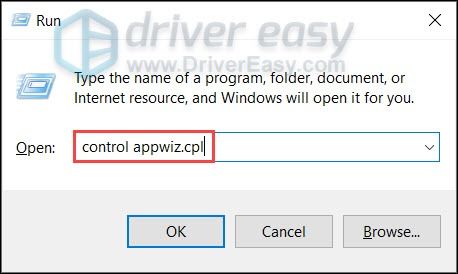
- डबल क्लिक करें लॉजिटेक जी हब स्थापना रद्द करने के लिए। एक बार जब आप कर लें, तो अपने कंप्यूटर को पुनरारंभ करें।
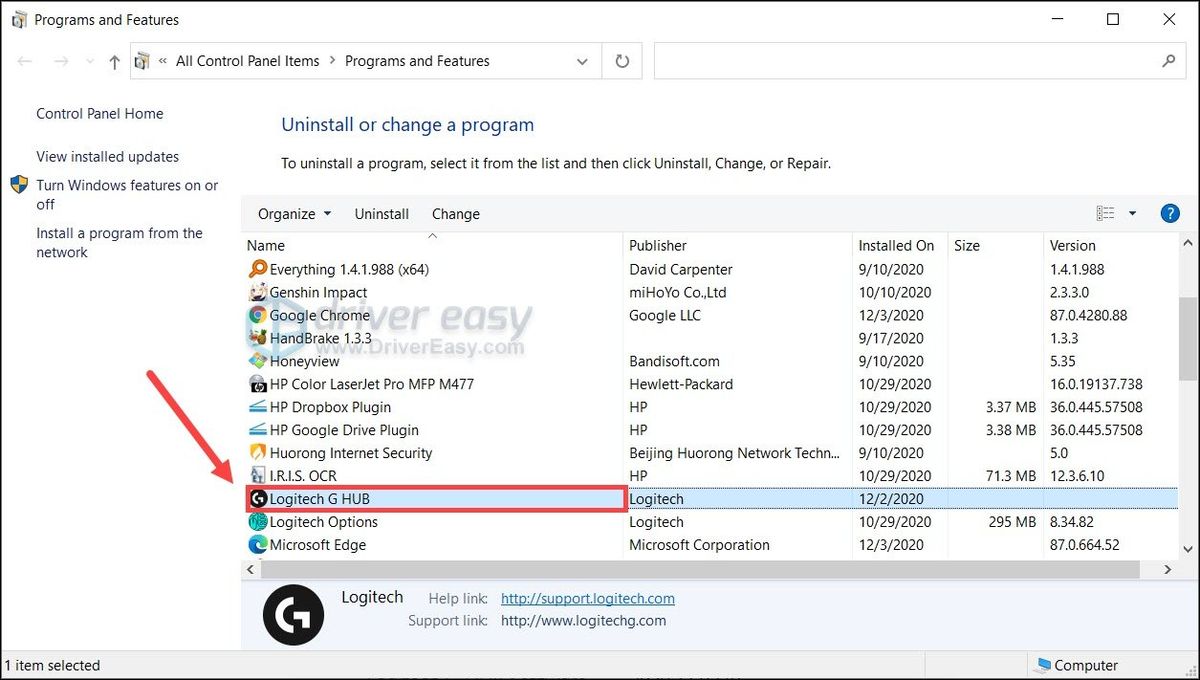
- इसके बाद आपको लॉजिटेक जी हब इंस्टॉल करना होगा। ऐसा करने के लिए, पहले लॉजिटेक जी हब डाउनलोड पेज पर जाएं, फिर क्लिक करें विंडोज़ के लिए डाउनलोड करें .
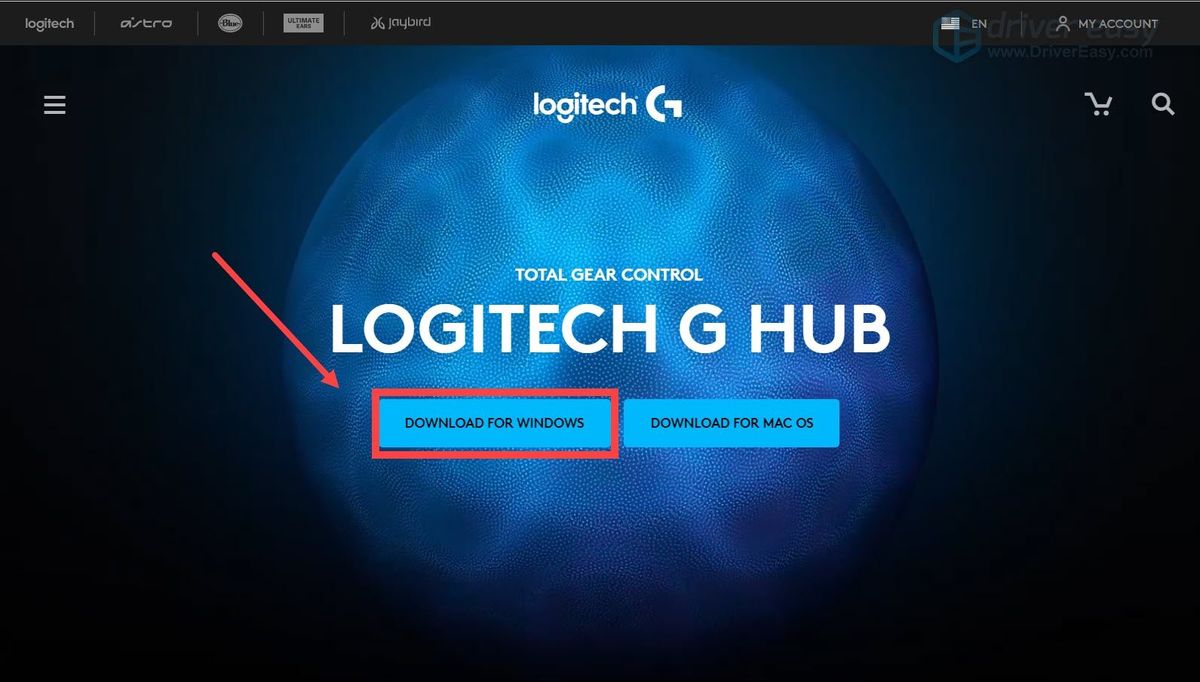
- एक बार डाउनलोड हो जाने के बाद, इंस्टॉलर खोलें और आगे बढ़ने के लिए ऑन-स्क्रीन निर्देशों का पालन करें।
लॉजिटेक जी हब को फिर से स्थापित करने के बाद, अब आप जांच सकते हैं कि यह सही तरीके से काम कर रहा है या नहीं।
यदि यह फिक्स आपको भाग्य नहीं देता है, तो नीचे दिए गए अगले को देखें।
फिक्स 3: डिवाइस ड्राइवरों को पुनर्स्थापित करें
यह G HUB काम नहीं कर रहा है समस्या ड्राइवर से संबंधित है, और इसे ठीक करने का एक तरीका है way डिवाइस ड्राइवरों को फिर से स्थापित करना . ड्राइवर समस्याओं के निवारण में यह अक्सर सबसे आसान और सबसे प्रभावी समाधान होता है।
तो सबसे पहले आपको चाहिए अपने डिवाइस ड्राइवरों की स्थापना रद्द करें :
निम्नलिखित स्क्रीनशॉट विंडोज 10 पर लिए गए हैं, और चरण विंडोज 7 या 8 पर भी लागू होते हैं।- अपने कीबोर्ड पर, दबाएं विन+आर (विंडोज लोगो कुंजी और आर कुंजी) एक ही समय में रन बॉक्स को आमंत्रित करने के लिए। टाइप या पेस्ट करें देवएमजीएमटी.एमएससी और क्लिक करें ठीक है .
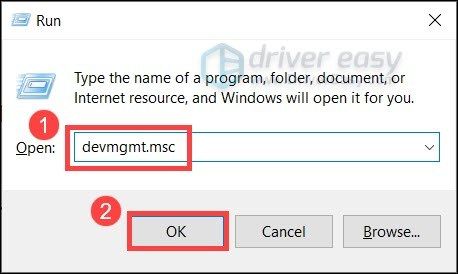
- फिर अपने डिवाइस की श्रेणी का विस्तार करें। माउस ड्राइवरों की स्थापना रद्द करने के लिए, डबल क्लिक करें मानव इंटरफ़ेस उपकरण . (यह आपके द्वारा उपयोग किए जा रहे डिवाइस के संदर्भ में भिन्न हो सकता है। गेमिंग हेडसेट के लिए यह होगा ध्वनि, वीडियो और गेम नियंत्रक )
फिर राइट-क्लिक करें लॉजिटेक यूएसबी इनपुट डिवाइस और चुनें डिवाइस अनइंस्टॉल करें .यदि आपको अपना उपकरण नहीं मिल रहा है, तो आप निर्देशों के लिए मैनुअल की जांच कर सकते हैं। या आप कूद सकते हैं jump अगला फिक्स डिवाइस ड्राइवरों को स्कैन और अपडेट करने के लिए।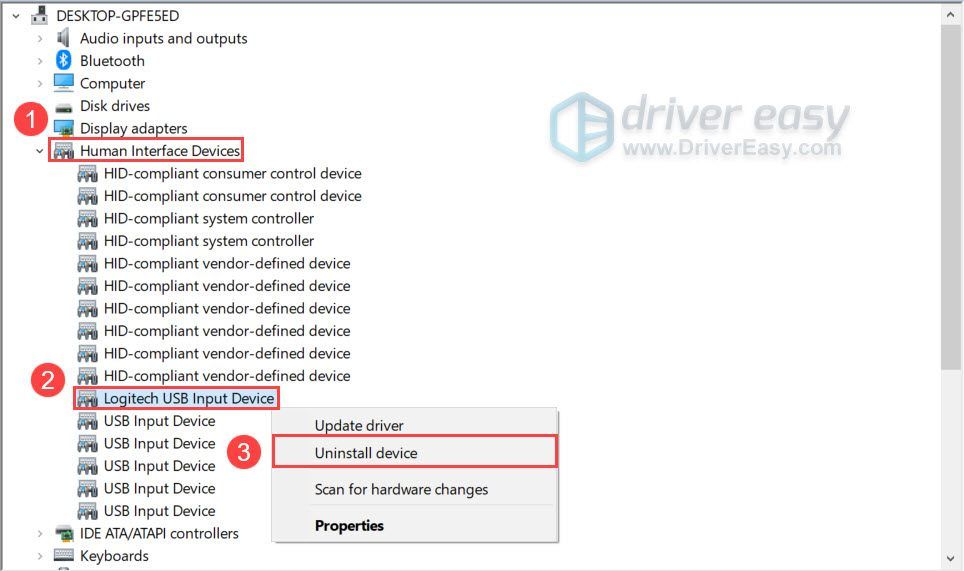
- पॉप-अप विंडो में, के बगल में स्थित बॉक्स को चेक करें इस डिवाइस के लिए ड्राइवर सॉफ़्टवेयर हटाएं . तब दबायें स्थापना रद्द करें .
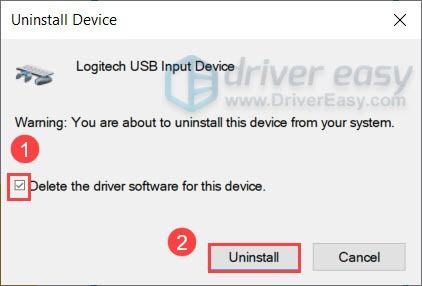
- अपने कंप्यूटर को पुनरारंभ करें और जांचें कि क्या Logitech G HUB सही तरीके से काम कर रहा है। (आमतौर पर विंडोज़ जेनेरिक डिवाइस ड्राइवर को स्वचालित रूप से डाउनलोड/उपयोग करेगा।)
यदि यह फिक्स आपके लिए काम नहीं करता है, तो बस अगले के लिए जारी रखें।
फिक्स 4: सुनिश्चित करें कि आप नवीनतम डिवाइस ड्राइवरों का उपयोग कर रहे हैं
एक बार जब हम डिवाइस में प्लग इन करते हैं तो आमतौर पर विंडोज़ ड्राइवरों का ख्याल रखेगा, लेकिन हमेशा अपवाद होते हैं। यदि सिस्टम हमारे उपकरणों के लिए नवीनतम सही ड्राइवर प्रदान करने में विफल रहता है, तो हमें इसे स्वयं करने की आवश्यकता है।
Logitech G HUB के काम न करने की समस्या यह संकेत दे सकती है कि आप उपयोग कर रहे हैं एक दोषपूर्ण या पुराना डिवाइस ड्राइवर . सबसे खराब स्थिति, इसका मतलब यह हो सकता है कि आपके कंप्यूटर में कुछ महत्वपूर्ण ड्राइवर गायब हैं। डिवाइस समस्याओं का निवारण करते समय, अपने डिवाइस ड्राइवरों की जाँच और अद्यतन करना आपको बहुत परेशानी से बचा सकता है।
आप इसे मैन्युअल रूप से कर सकते हैं, यदि आप चाहें, तो प्रत्येक निर्माता के डाउनलोड पृष्ठ पर जाकर, सही ड्राइवर ढूंढकर, आदि। लेकिन इसमें समय और कंप्यूटर कौशल लगता है। यदि आप डिवाइस ड्राइवरों के साथ खेलने में सहज नहीं हैं, तो हम इसका उपयोग करने की सलाह देते हैं चालक आसान . यह एक ऐसा टूल है जो पता लगाता है, डाउनलोड करता है और इंस्टॉल करता है कोई ड्राइवर आपके कंप्यूटर की जरूरतों को अपडेट करता है।
- डाउनलोड और ड्राइवर ईज़ी इंस्टॉल करें।
- ड्राइवर ईज़ी चलाएँ, फिर क्लिक करें अब स्कैन करें . Driver Easy तब आपके कंप्यूटर को स्कैन करेगा और ड्राइवरों की किसी भी समस्या का पता लगाएगा।
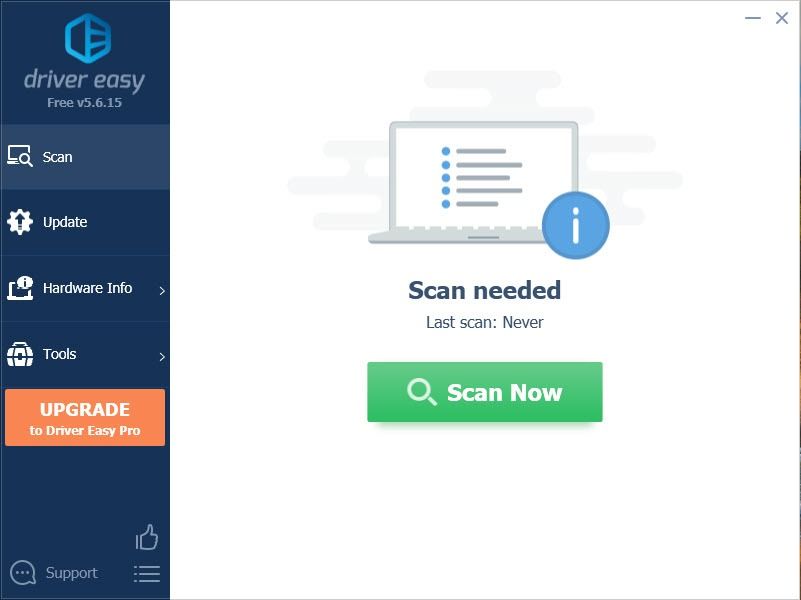
- क्लिक सभी अद्यतन करें का सही संस्करण स्वचालित रूप से डाउनलोड और इंस्टॉल करने के लिए सब ड्राइवर जो आपके सिस्टम पर गायब या पुराने हैं।
(इसके लिए आवश्यक है प्रो संस्करण - जब आप सभी अपडेट करें पर क्लिक करेंगे तो आपको अपग्रेड करने के लिए प्रेरित किया जाएगा। यदि आप प्रो संस्करण के लिए भुगतान नहीं करना चाहते हैं, तो भी आप उन सभी ड्राइवरों को डाउनलोड और इंस्टॉल कर सकते हैं जिनकी आपको मुफ्त संस्करण के साथ आवश्यकता है; आपको बस उन्हें एक बार में एक डाउनलोड करना होगा, और मैन्युअल रूप से उन्हें सामान्य विंडोज़ तरीके से इंस्टॉल करना होगा।)
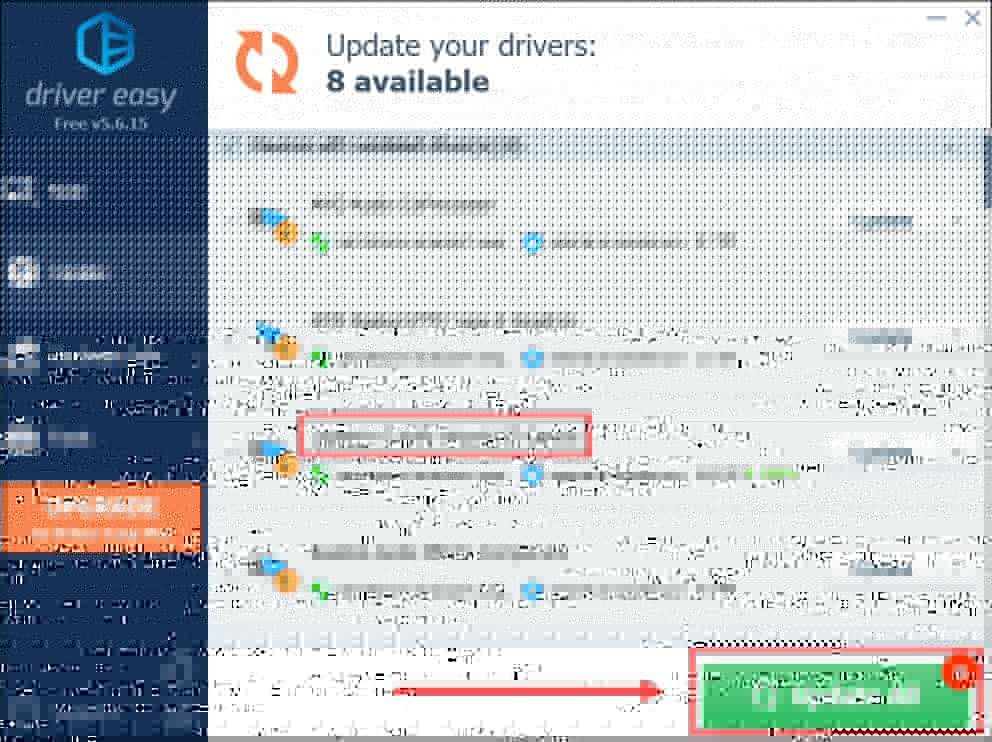
एक बार जब आप डिवाइस ड्राइवरों को स्थापित / अपडेट कर लेते हैं, तो अपने कंप्यूटर को पुनरारंभ करें और जांचें कि क्या लॉजिटेक जी हब अभी काम कर रहा है।
यदि यह विधि आपकी मदद नहीं करती है, तो बस अगले एक पर एक नज़र डालें।
फिक्स 5: सभी विंडोज अपडेट इंस्टॉल करें
विंडोज अपडेट में कुछ पैच शामिल हैं जो संगतता मुद्दों को ठीक कर सकते हैं। और कुछ में ऐसे ड्राइवर हो सकते हैं जो आपके पीसी से गायब हैं। आपको सिस्टम अपडेट की जांच करनी चाहिए क्योंकि यह एक संभावित सुधार हो सकता है।
और यहाँ उसके लिए निर्देश हैं:
विंडोज 10
- अपने कीबोर्ड पर, दबाएं जीत + मैं (विंडोज लोगो कुंजी और i कुंजी) उसी समय विंडोज सेटिंग्स ऐप खोलने के लिए। क्लिक अद्यतन और सुरक्षा .
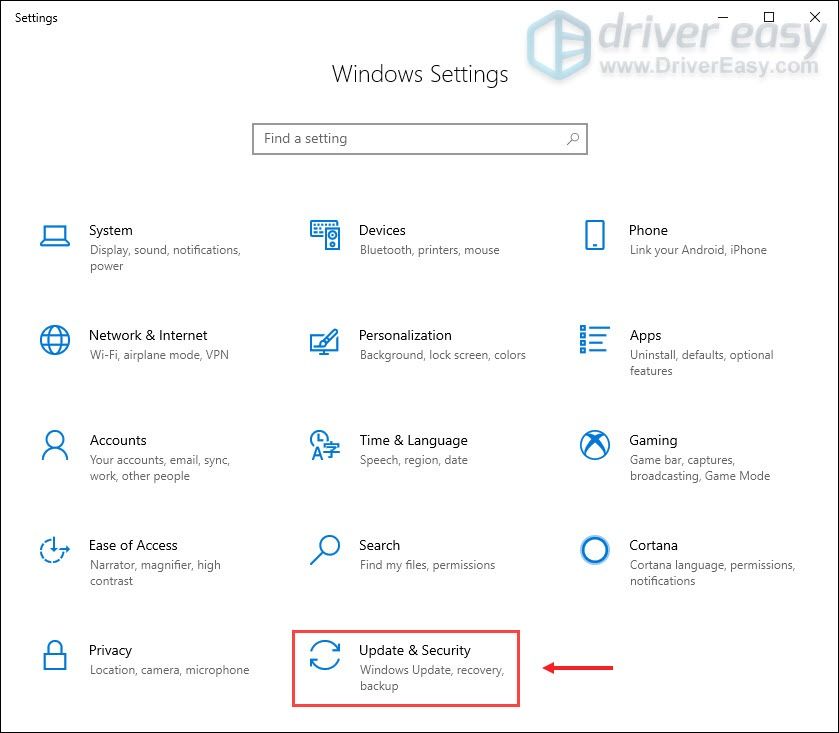
- क्लिक अद्यतन के लिए जाँच . विंडोज को उपलब्ध अपडेट को डाउनलोड और इंस्टॉल करने में कुछ समय लग सकता है।
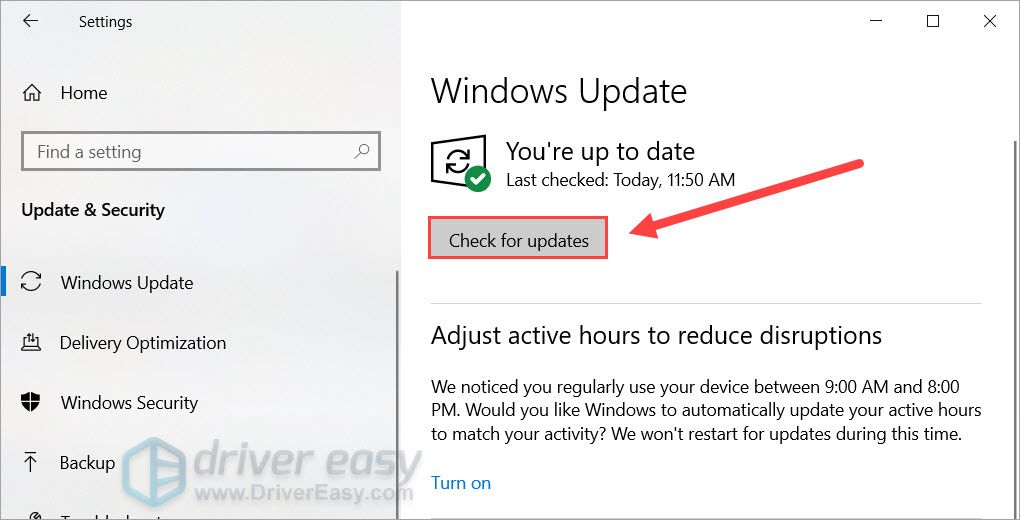
विंडोज 8
- अपने कीबोर्ड पर, दबाएं जीत + मैं (Windows लोगो कुंजी और i कुंजी) एक ही समय में। दाएँ मेनू से, क्लिक करें पीसी सेटिंग बदलें .
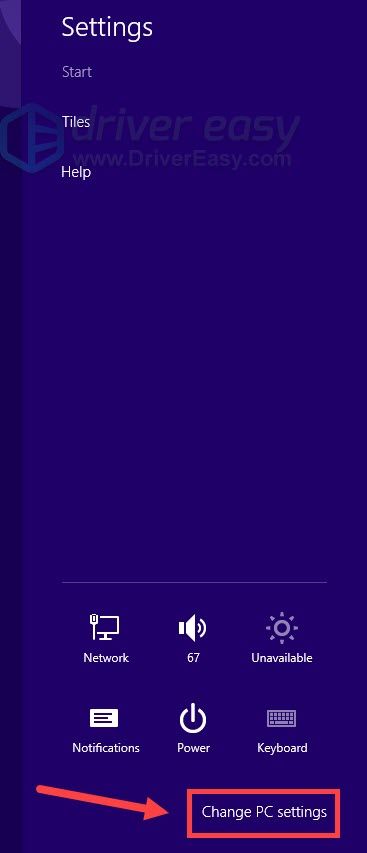
- बाएं मेनू से, चुनें विंडोज सुधार . क्लिक अपडेट के लिए अभी चेक करें .

विंडोज 7
- अपने कीबोर्ड पर, दबाएं जीत (विंडोज लोगो कुंजी)। चुनते हैं कंट्रोल पैनल .
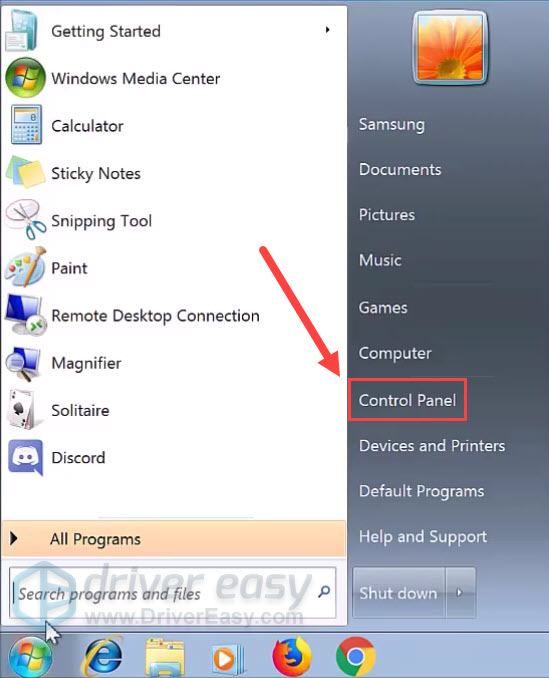
- चुनते हैं व्यवस्था और सुरक्षा .
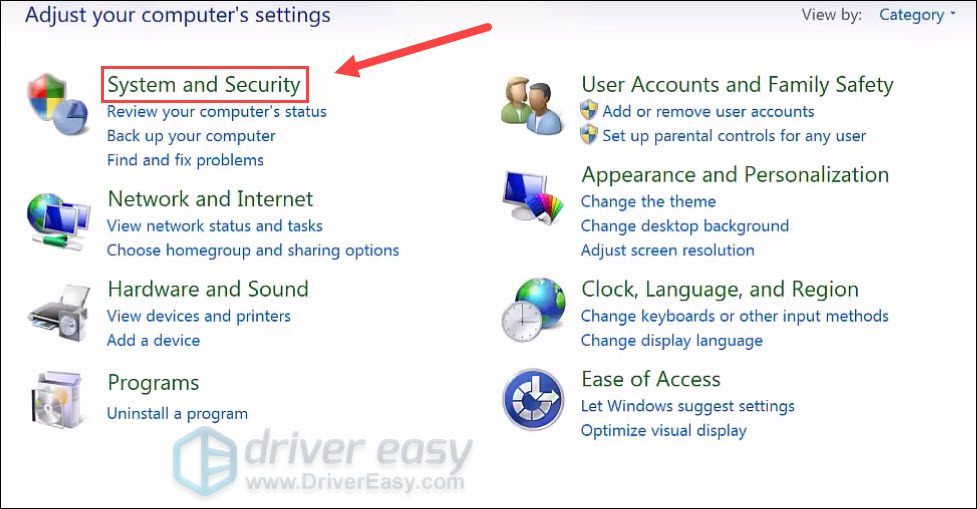
- क्लिक विंडोज सुधार .
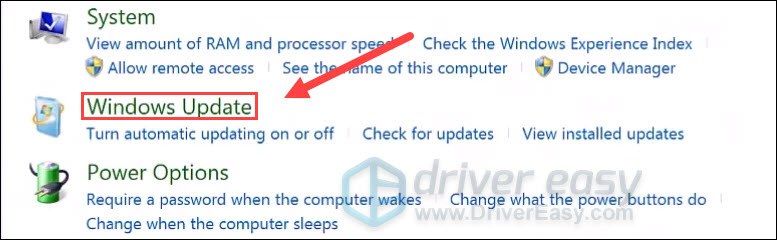
- क्लिक अद्यतनों को स्थापित करें . फिर जाँच पूरी होने तक प्रतीक्षा करें।
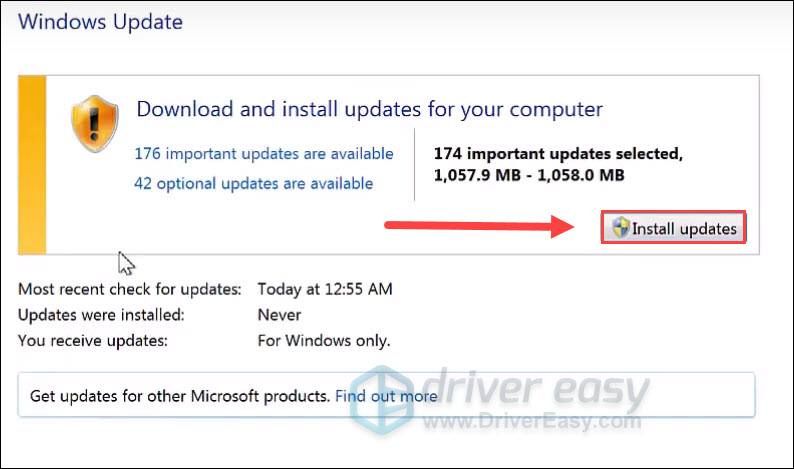
एक बार जब आप सभी अपडेट इंस्टॉल कर लें, तो अपने पीसी को पुनरारंभ करें और जांचें कि जी हब ठीक से काम कर रहा है या नहीं।
उम्मीद है, इन सुधारों से आपका लॉजिटेक जी हब अब ठीक से काम कर रहा है। यदि आपके कोई प्रश्न या विचार हैं, तो नीचे एक टिप्पणी छोड़ दें और हम शीघ्र ही आपसे संपर्क करेंगे।
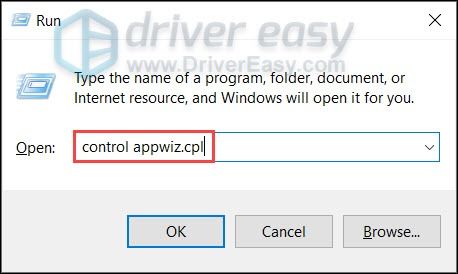
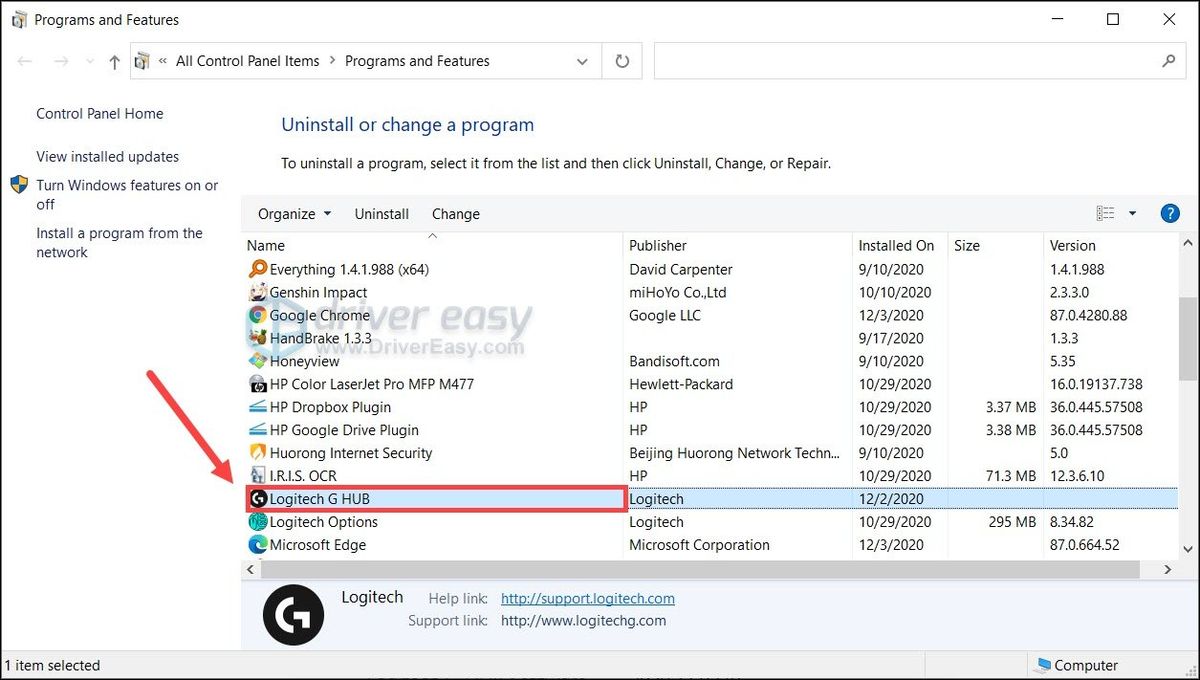
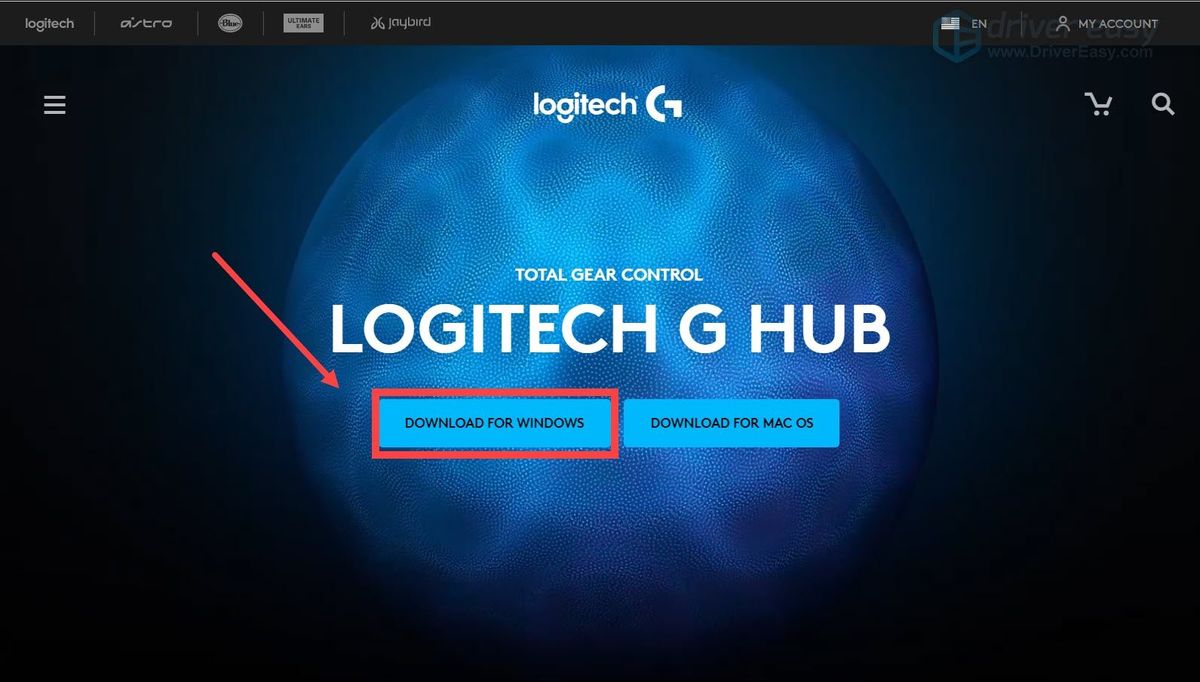
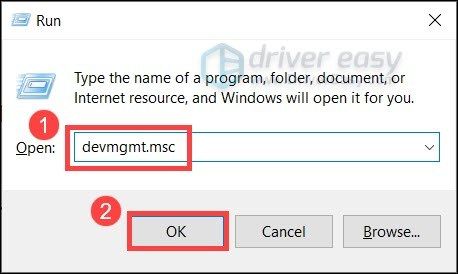
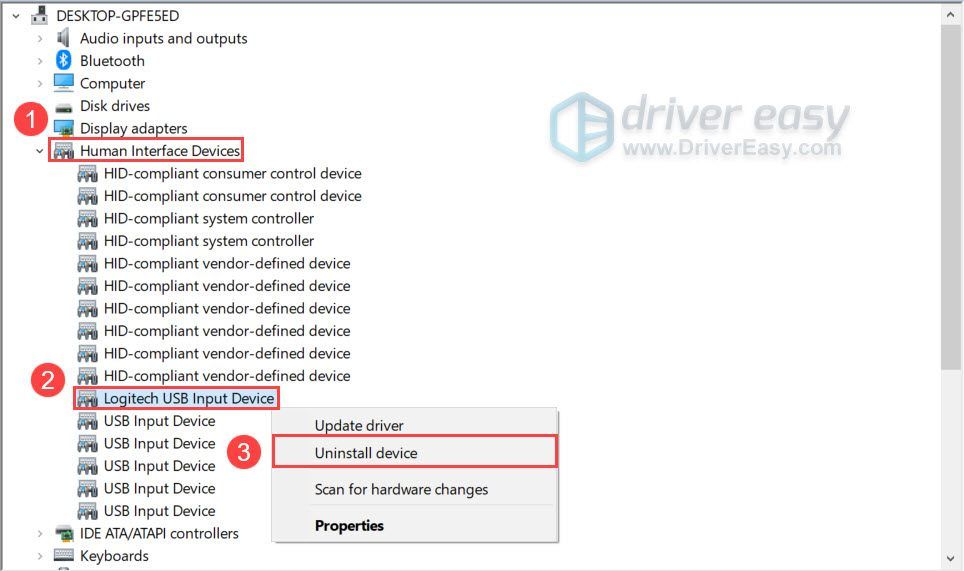
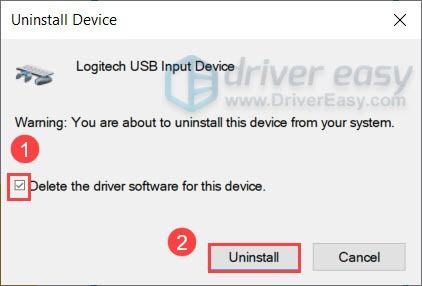
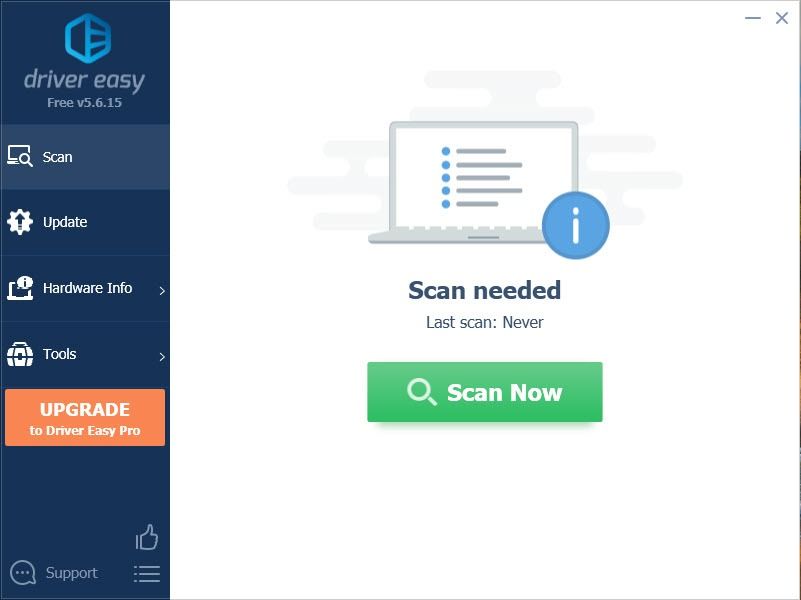
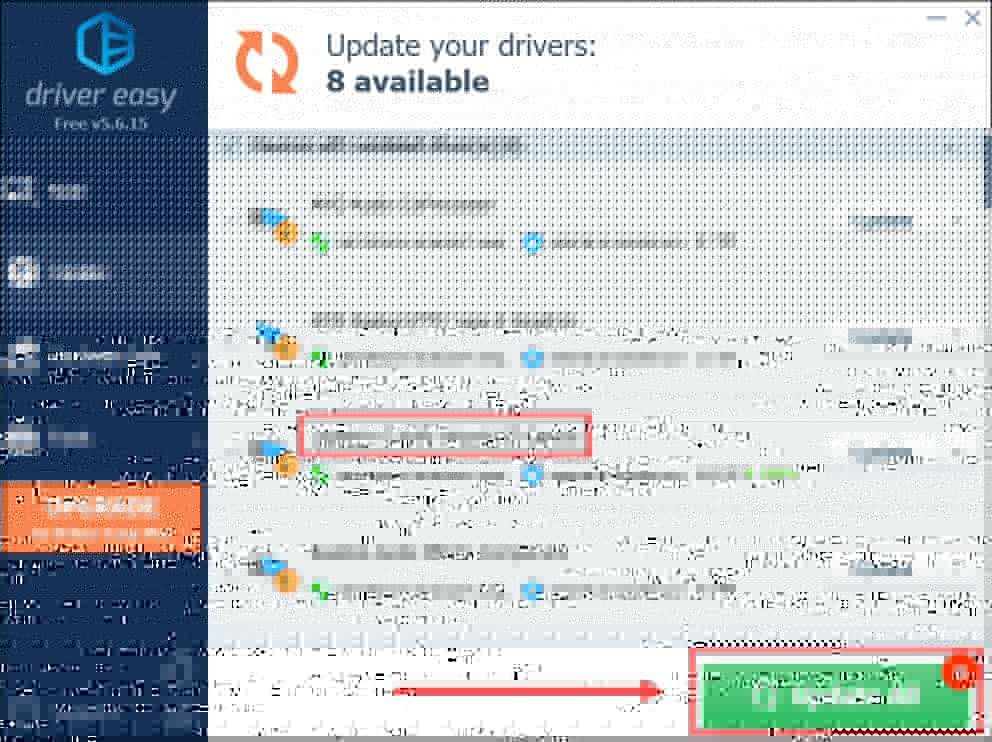
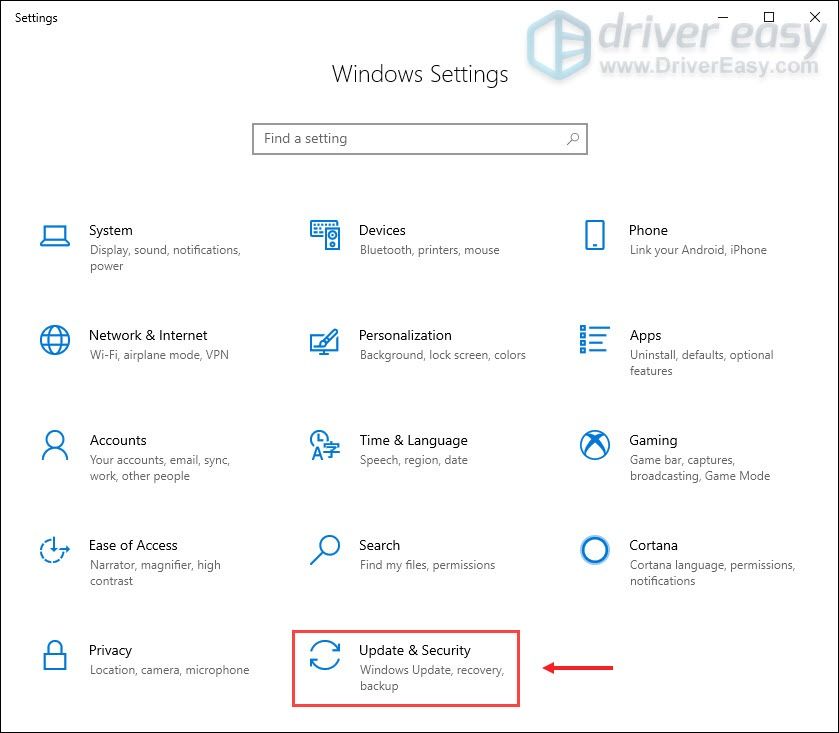
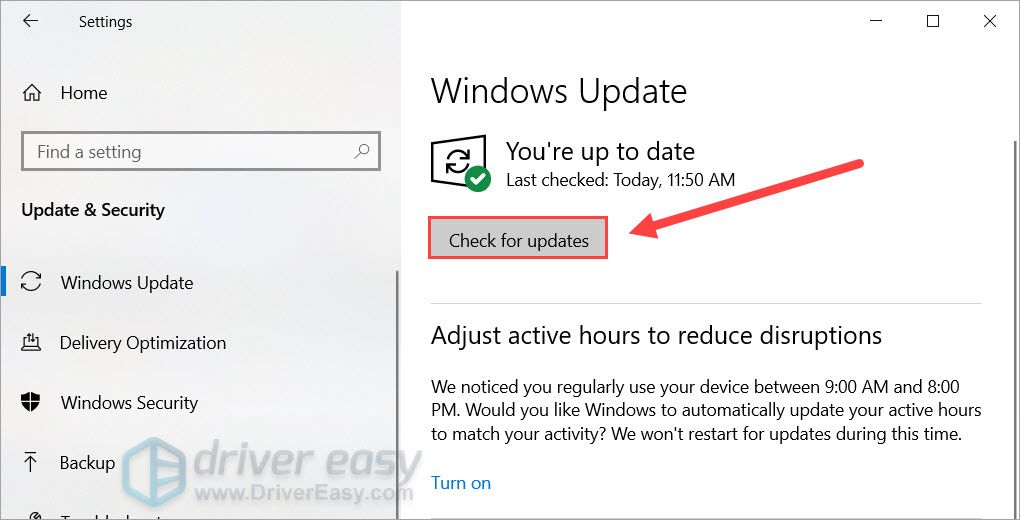
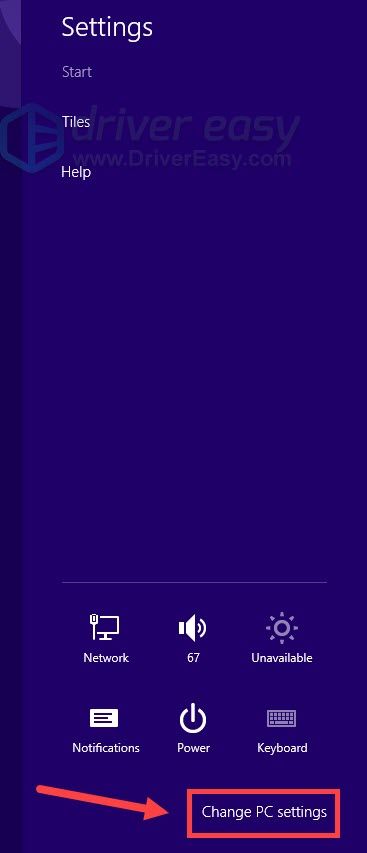

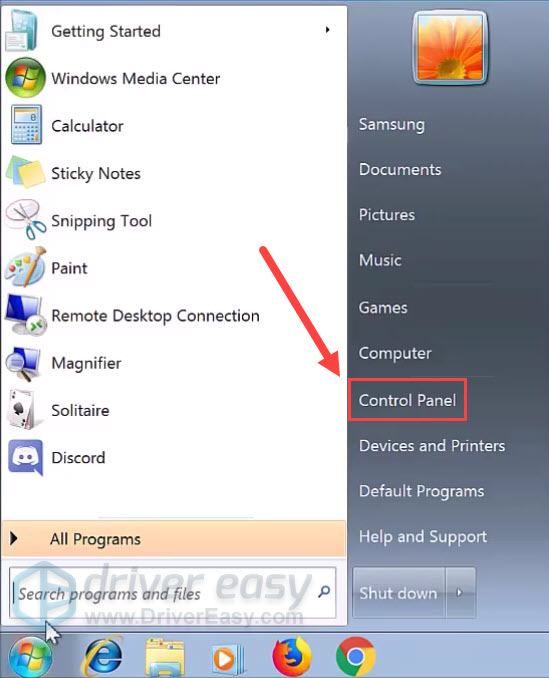
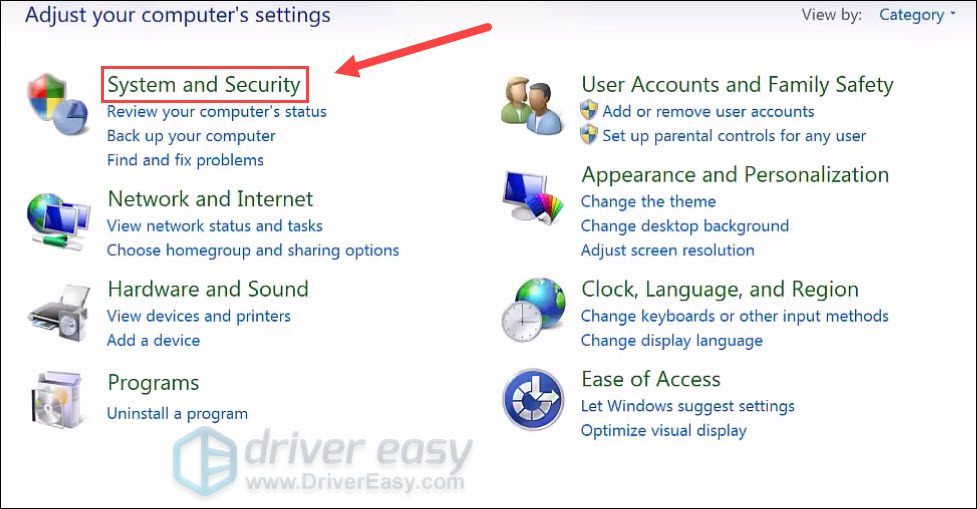
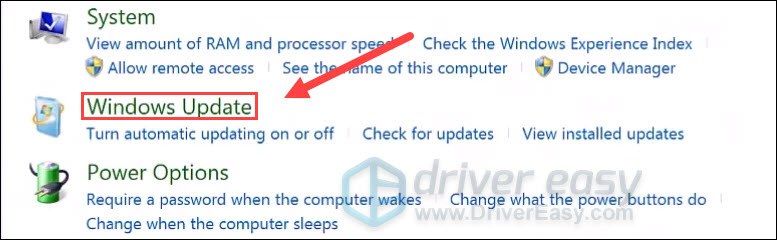
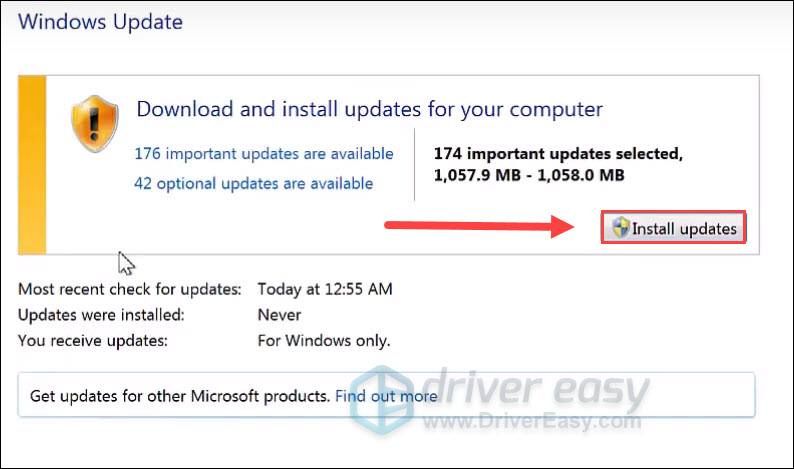




![[फिक्स्ड] नेटवर्क एडेप्टर विंडोज़ पर काम नहीं कर रहा है (2022)](https://letmeknow.ch/img/knowledge-base/B4/fixed-network-adapter-not-working-on-windows-2022-1.jpg)

